Наружные источники питания, обычно называемые адаптерами питания, используются для перезарядки или питания таких устройств, как ноутбуки, мобильные телефоны, модемы, принтеры и другие устройства сверхнизкого напряжения. Они часто поставляются вместе с продуктом, который они приводят в действие. Давайте рассмотрим блок, который подает питание для монитора.
Внешний или внутренний блок: какое питание для монитора лучше
В мониторах может применяться один из типов источника питания — встроенный или внешний блок питания для монитора. Здесь всё просто.
- Встроенный блок питания вмонтирован в корпус монитора. Это импульсный преобразователь, предназначенный для передачи переменного напряжения электрической сети на выходные шины электропитания постоянного тока.
Мониторы с внутренним блоком работают от сети 220 вольт переменного тока. Один конец сетевого кабеля подключён к розетке, а другой оснащен наружным разъемом для подсоединения кабеля питания к монитору.
Как правильно выбрать блок питания?
Данная компоновка имеет один существенный недостаток: оснащение монитора высоковольтным блоком питания может привести к повреждению монитора и нарушить качество его работы.
- Современные модели располагают выносным блоком питания монитора. По внешнему виду они мало отличаются от блока питания ноутбука и представляют собой отдельный элемент. Это коробочка небольших размеров, которая с одной стороны подсоединяется проводом к розетке, а другой штекером к монитору.
Сетевой блок питания 12в для монитора служит для преобразования переменного тока 220 вольт в постоянный. Так же как и встроенный блок питания, внешний является импульсным преобразователем.
Разработчики современных мониторов решили вынести этот элемент за корпус монитора, и тем самым повысили надежность устройства и качество изображения. Внешний адаптер питания для монитора позволил производителям сделать мониторы более тонкими.
Неважно встроен блок питания для мониторов в корпус оборудования или находится за его пределами, он может включать от 1 до 3 штук выходных шин.
- Для питания цифровых микроэлектронных схем для преобразования цифровых сигналов предназначена шина +3.3 вольта.
- Напряжение, которое необходимо чтобы задействовать аналоговые микросхемы равно + 5 вольт.
- Чтобы привести в работу драйвера жидкокристаллической панели и инвертора для запуска ламп, отвечающих за подсветку экрана, необходимо 12 вольт.
В случае с внешним блоком электропитания все вышеперечисленные варианты напряжения выходят, разветвляясь только из одной-единственной шины через понижающий выпрямитель. Её напряжение составляет 12 -24 вольта.
Встроенные блоки питания для мониторов отлично справляются с задачами при стабильном напряжении. Если ваш компьютер работает в условиях постоянных скачков напряжения, то лучше использовать внешний блок питания монитора по приемлемой цене.
Как выбрать блок питания для компьютерных мониторов
При выборе блоков питания для компьютерного монитора важно опираться на технические параметры: напряжение, силу тока и тип штекера. Эти сведения указаны с внутренней стороны старого блока питания к монитору.
ОБРАЗОВАЧ / КАК ВЫБРАТЬ БЛОК ПИТАНИЯ ДЛЯ ПК И НЕ СЖЕЧЬ КОМП?
- БП для ЖК монитора может быть на 12 вольт,14 вольт или же 19 Вольт.
- Минимальная сила тока 1,3 ампера. Максимальный показатель не более 12 ампер.
Штекеры имеют круглую форму с диаметром в несколько миллиметров. Различают три вида:
- полые внутри;
- внутри со штырьком;
- со штырьком внутри, но более широкие в диаметре.
Где купить блок питания для монитора: основные причины неисправности
Блок питания от монитора не менее прихотливый элемент, чем аккумуляторная батарея в ноутбуке. Блок питания в мониторе выполняет важную функцию. Он защищают устройство от скачков напряжения и внезапного отключения электропитания, принимая весь удар на себя, а также осуществляет питание для монитора.
О неисправности блока питания для монитора, купить и заменить который важно незамедлительно, можно судить по следующим признакам:
- монитор не включается;
- периодически мигает индикатор питания;
- монитор не реагирует на нажатие кнопок.
Чтобы убедиться в неисправности внешнего блока питания совсем необязательно разбирать монитор. Процедура выполняется легко и быстро. Если у вас есть рабочий блок питания, вы можете заменить им неисправный.
Блоки питания выходит из строя по двум причинам.
- В сети 220 вольт произошёл скачок напряжения. Перепады напряжения могут происходить, если ваш сосед пользуется старым холодильником электросваркой или применяет другое оборудование высокой мощности. Внутри блока питания находятся микросхемы, конденсаторы, резисторы и предохранители. Он перестает работать, если сгорел хотя бы один из этих элементов.
- Вторая причина — износ электронных элементов. Блоки питания недобросовестных производителей могут включать дешёвые электронные компоненты, которые некачественно были пропаяны ещё на заводе. О необходимости блок питания монитора купить, подсказывает мерцающее изображение на экране. Такая поломка вызвана плохим контактом кабеля с разъемом монитора. Цены на блоки питания в специализированных магазинах Киева примерно одинаковые.
Купить блок питания для монитора вы можете в интернет магазине UaBattery . Мы подберем вам подходящий по мощности и цене внешний преобразователь напряжения, а также доставим любой блок питания на монитор в любой регион Украины.
Источник: uabattery.com
Кабель питания для компьютера
Кабель для питания компьютера – это специальный шнур, разъем которого вставляется в специальное гнездо блока питания (БП) компьютера, а расположенная на втором конце вилка – в розетку обычной бытовой сети с напряжением 220В. Несмотря на кажущуюся простоту данного шнура и небольшое количество разновидностей, его правильный выбор и подключение оказывают значительное влияние на работоспособность и длительность эксплуатации компьютера и входящих в его системный блок устройств: материнской платы, видеокарты, винчестера, планок оперативной памяти.

Стандартный питающий шнур для персональных компьютеров
Провода питания для системного блока
Системный блок и находящиеся внутри него устройства запитываются от сети 220 при помощи следующих проводов:
- Сетевой шнур – кабель с евровилкой и 2 или 3-х гнездовым разъемом, применяемым для подачи переменного тока бытовой сети на блок питания пк, монитор. Такие шнуры используются также для запитки таких периферийных устройств, как принтеры, сканеры, МФУ.
- Шлейф запитки устройств типа IDE (молекс) – состоящий из четырех не соединенных между собой жил шлейф с четырех штырьковым разъемом на конце. Используется он для подключения к БП таких устройств, как жесткий диск, оптический привод . Также часто вместе с таким шлейфом идет подсоединенный к нему трехштырьковый переходник для запитки кулера процессора. Такой питающий шлейф применяется для подключения жестких дисков и CD-ROM старых моделей. Среди проводов современных блоков питания он встречается редко.
- Шлейф для устройствтипа SATA – состоящий из 5 жил шлейф с 15-ти контактным разъемом на конце. Используется для запитки новых моделей винчестеров и жестких дисков.
- Запитка материнской платы – самый крупный состоящий из большого количества не соединенных между собой жил шлейф с 20 или 24 штырьковым разъёмом на конце. Подключают его в специальное гнездо. Для защиты от неправильного подключения на разъеме имеется специальная защелка-фиксатор, на штырьках – вырезы. Благодаря этому, разъем вставляется только в одном правильном положении.
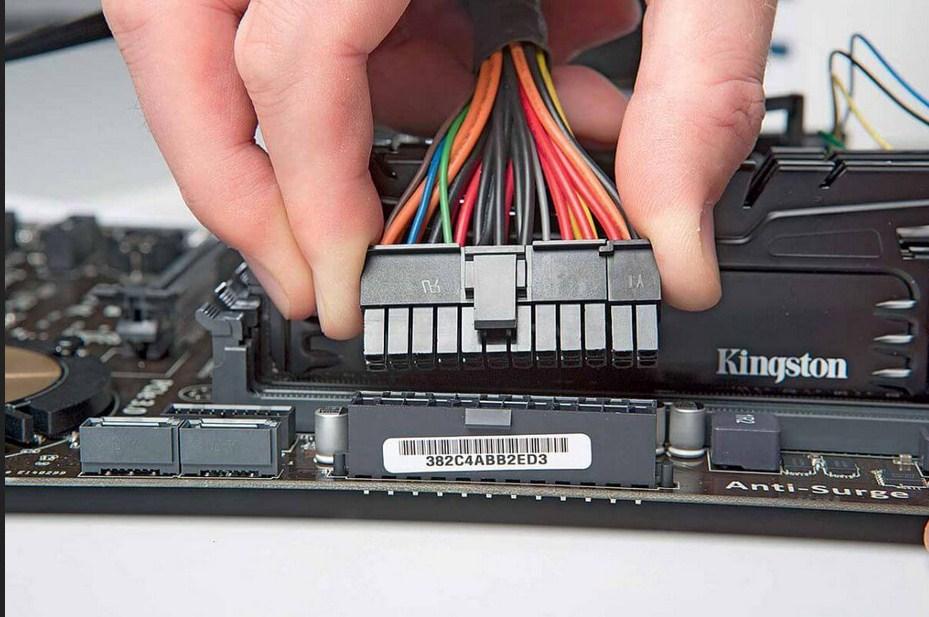
Шлейф запитки материнской платы
- Питающий шлейф для процессора – 4-х или 8-ми штырьковый небольшой шлейф, подключаемый напрямую к процессору через расположенное отдельно специальное гнездо.
Более подробно подключения того или иного питающего шлейфа описание можно найти в многочисленных роликах в интернете и в инструкции, прилагаемой к каждому устройству системного блока.
Характеристики
Основной питающий кабель пк, состоящий из 2-х или 3-х гнездового контакта и евровилки, обладает следующими характеристиками:
- Тип используемого кабеля – в шнурах запитки применяют трехжильные кабеля с площадью поперечного сечения каждой жилы 0,75-1,0 мм.кв;
- Максимальное подаваемое напряжение – современные шнуры работают при напряжении до 240 В;
- Сила тока – современные шнуры рассчитаны на силу тока до 10 А;
- Частота тока – шнуры запитки работают при частоте тока не более 50 Гц.
Работа в условиях превышения предельно допустимых значений данных характеристик чревата выходом из строя не только самого питающего шнура, но и всего пк.
Длина кабеля
В зависимости от модели и производителя длина питающего провода колеблется от 1 до 5 метров.
Тип вилки
В современных питающих пк электроэнергией проводах используется вилка типа F – евровилка, состоящая из двух толстых штыревых контактов и заземления.
Выбор провода для подключения компьютера к электросети
Правильный выбор питающего кабеля для подключения персонального компьютера к сети очень важен по следующим причинам:
- Выбор слишком короткого или, наоборот, длинного провода создаст неудобства при подключении пк к сети – кабель будет не дотягиваться до розетки или сильно путаться.
- Качественный провод выдержит заявленные его производителем предельные значения по силе и частоте тока, напряжению. Дешевые китайские модели часто имеют сильно завышенные значения основных характеристик, что негативно влияет на работу пк.
- Выбранный качественный провод обеспечит безопасность не только компьютера, но и работающего с ним пользователя – надежная наружная изоляция, наличие заземления максимально обезопасят человека, работающего на пк, от поражения электрическим током.
Кабель питания от сети угловой

Кабель сетевой угловой
Если пк располагается очень близко к стене, его системный блок подключают к сети при помощи специального углового кабеля питания, основным отличием которого от обычного является изогнутый под прямым углом г-образный 3-х гнездовой разъем.
Кабель питания монитора от компьютера

Кабель питания монитора персонального компьютера
Кабель питания монитора персонального настольного компьютера представляет собой шнур, состоящий из двух разъемов: 3 штырькового и 3 гнездового. Первый подключается к монитору, второй – к блоку питания.
Благодаря данному шнуру питания для монитора, отпадает необходимость использования дополнительного питающего провода.
К видеокарте компа монитор подключается при помощи специального провода с двумя разъемами типа VGA,DVI или HDMI.
Как подключить провода к передней панели
На передней панели ПК имеются такие элементы, как:
- Аудио разъемы: микрофон+наушники;
- 2 порта USB 2.0 или 3.0;
- Кнопка включения компьютера;
- Кнопка перезагрузки;
- Светодиодный индикатор подключения устройства к сети;
- Светодиодный индикатор работы винчестера;
- Динамик, издающий сигнал при возникновении системной ошибки («пищалка»).
От каждого из данных элементов отходит шлейф с соответствующими разъемами, которые подключаются к гнездам на системной (материнской) плате по прилагаемой к каждой конкретной модели материнки инструкции.
Таким образом, зная, что собой представляет питающий провод, как его правильно выбирать и подключать, можно обезопасить свой пк от серьезных поломок.
Видео
Более подробно процесс подключения элементов передней панели наглядно показан в следующем видео.
Источник: amperof.ru
Как выбрать мощность блока питания для ПК

Подавляющее большинство современных пользователей, собирающих свои собственные компьютеры, уделяют внимание исключительно процессору, видеокарте и материнской плате. Только после этого уже немного любви и тепла достаётся оперативной памяти, корпусу, системе охлаждения, а вот блок питания принято покупать на сдачу. Конечно, я не говорю, что все именно так и делают, но в большинстве сборок из YouTube, статьях из интернета или советах близких друзей, именно такая цепочка и звучит.
Почему на блок питания смотрят в последнюю очередь? Всё просто — он же не влияет на производительность компьютера. Геймеры абсолютно всегда стремятся получить больше FPS в любимых играх, вкладывая весь бюджет в три основных компонента, а остальное покупают за оставшиеся деньги. Дизайнеры и работники над видео вкладывают ресурсы в оперативную память, процессор с большим количеством ядер. Никому БП не интересен, он лишь «запускает компьютер».

Однако, это «двигатель» вашего ПК. Если выбрать неправильную мощность, то большая часть денег, вложенных в покупку, будет либо простаивать, либо вы купите блок на 500 Вт, а потом поставите видеокарту мощнее и уже не хватит мощности. Возникает нестабильная работа системы, вылеты, перегревы компонентов, синие экраны смерти. Всё это мы сегодня научимся избегать.
И, сразу скажу, речь будет идти именно о мощности блока питания. Не о том, какой бренд круче, не о подсветках-раскрасках-дизайне, не об охлаждении, не будет споров «модульная система или нет». Мы говорим о мощности и шагах, которые нужно предпринять, чтобы приобрести идеальный вариант.
Мощность из характеристик vs реальная мощность
Стоит сразу уяснить, что указанные в характеристиках Ватты всегда отличаются от реальных показателей. Абсолютно всегда. Вопрос лишь в том, насколько сильно. Например, если на блоке питания написано «500 Вт», то это совсем не гарантирует реальные 500 Вт выходной мощности. Это просто округлённое значение, навязанное маркетологами.
Тоже самое с другими мощностями — 700 Вт, 1300 Вт. Это всё красивые цифры, привлекающие внимание.
Обычно на более-менее приличных блоках пишут коэффициент полезного действия. У моделей среднего уровня и выше будет указан сертификат 80 Plus (Bronze, Silver, Gold, Platinum). Это значит, что КПД данной модели выше 80%. Чем выше уровень сертификата, тем выше и процент КПД. Например, у модели с Bronze будет 82-85% КПД от заявленной цифры, а у варианта с Gold — 90%.
Ниже я привёл табличку, на которой казан процент КПД под разной степенью нагрузки. У тех моделей, которые сертификатом похвастаться не могут, КПД обычно 75% и ниже.
Вот и получается, что вы покупаете БП на 600 Вт, без сертификата, а получаете 450 Вт реальной мощности. Стоит учитывать этот момент при покупке «двигателя» компьютера, ведь очень часто на данную деталь не обращают внимание и удивляются постоянному выключению ПК под нагрузкой. На сегодняшний день большая часть БП получают сертификат 80 Plus Bronze, такие модели можно считать разумным минимумом. Блоки без сертификата остаются тёмными лошадками — кто его знает, сколько там реальной мощности получится.
Золотое правило
Следующий момент, который нужно знать, это уровень загруженности вашего блока питания. Частенько, из-за проблем с бюджетом, геймеры берут себе мощность железки впритирку. Собрали систему на 430 Вт потребляемой мощности и берут модель на 550 Вт с сертификатом «бронза». Элемент системы работает, позволяет запускать компьютер и играть в игры, но постоянно работает на пределе своих возможностей. Естественно, из-за максимальной нагрузки все элементы блока питания перегреваются, вентилятор работает на максимальных скоростях и дико шумит, внутренние компоненты изнашиваются намного быстрее.

Чтобы ваш «двигатель» не сдох через год-полтора, нужно следовать одному правилу — брать номинальной мощности в полтора (можно даже в два) раза больше, чем того требует система. Например, посчитали вы (дальше я расскажу как именно это делать), что вашей системе нужно 350 Вт мощности. Умножаем на два, получаем 700 Вт — вот такую модель и ищем.
Даже если отнять 20% КПД, которые потеряются, ваша система будет нагружать БП на 50-60% в режиме повышенной нагрузки. Это позволяет начинке блока изнашиваться дольше, не перегреваться, вентилятор не будет крутиться как угорелый, и шума будет намного меньше. Используя это правило, вы потратите немного больше денег, но проработает система три-пять лет вместо года.
Считаем Ватты
Теперь, когда теорию мы изучили и правила нужные выучили, давайте посчитаем необходимую мощность для вашего компьютера. Если вы собрали ПК в интернет-магазине и покупка висит в корзине, либо на листочке записали комплектующие, будем использовать частоты процессора/видеокарты из характеристик. Для тех, у кого система уже собрана, нужно только заменить элемент питания, можно использовать реальные частоты.
Ниже есть три ссылки на ресурсы-калькуляторы, которые помогут вам рассчитать мощность, потребляемую системой.
- Калькулятор Cooler Master
- Калькулятор MSI
- Калькулятор be quiet!
Советую открыть три ссылки сразу и собирать свой ПК на трёх ресурсах, дальше просто сравним показатели и выведем среднее число, так будет точнее.
Первым сервисом будет калькулятор от Cooler Master. Здесь множество переключателей, масса дополнительных галочек и параметров. Опытному пользователю даже позволяют выбрать частоту процессора и видеокарты, если вы уже знаете эти параметры или можете их предположить.

Ввели данные, нажимаете справа внизу на кнопку «Calculate» и в том же месте появятся две цифры. Первая — потребляемая мощность данной системы (Load Wattage) написана чёрным шрифтом, она то нам и нужна. Вторую можете не смотреть. Например, у моей системы потребляемая мощность составляет 327 Вт.

Далее, переходим в калькулятор MSI. Тут меньше вариантов, ползунков для частоты вообще нет. Выбираем модель процессора, видеокарту, выбираем количество вентиляторов и так далее. Значение будет показано сразу в правом верхнем углу (его сложно не заметить). В моём случае — 292 Вт.

Последним будет калькулятор от компании be quiet. Тут ещё меньше меню, так что даже пользователь с небольшим багажом знаний сможет разобраться. Нажимаем на оранжевую кнопку «Рассчитать» и смотрим на потребляемую мощность. В этой программе — 329 Вт.

Исходя из данных расчетов, калькулятор MSI в моём случае что-то забыл добавить. Возьмём за среднюю потребляемую мощность 328 Вт.
Применяем знания на практике
Итак, у нас 328 Вт потребляет система. Умножаем на полтора (помни золотое правило!) и получаем 492 Вт. Но мы же с вами помним, что блоки питания не выдают 100% мощности, а лишь 80%, в случае с Bronze. Значит, нехитрыми математическими вычислениями, получаем необходимую мощность «на бумаге» в 615 Вт. Можно этот показатель округлить до 600 Вт и взять себе любую модель от бронзы и выше, можно взять с чуть большим запасом — 650или 700 Вт, чтобы «двигатель» наш нагружался на 50-60%.
Вам осталось посчитать потребляемую мощность своего ПК, проделать те же математические расчёты. Остальные параметры — модульность кабелей, подсветка, бренд, уровень шума, приложения для смартфона и так далее, выбираете отдельно, в зависимости от бюджета и желаний.
Источник: www.playground.ru